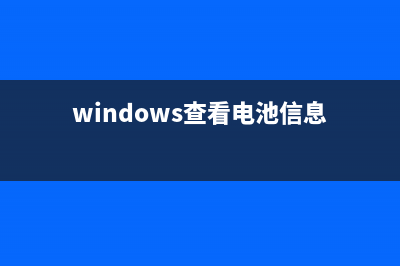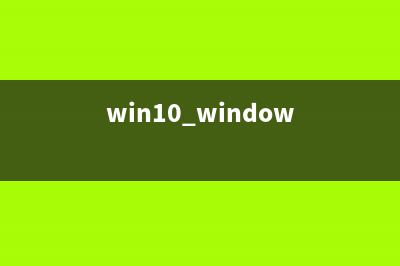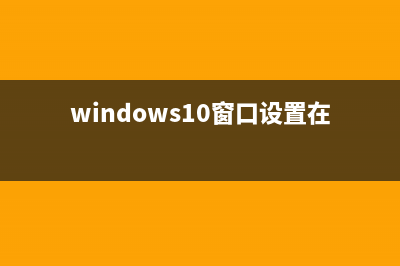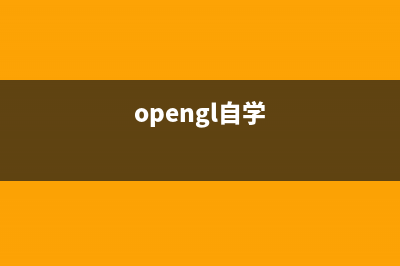先在硬盘上安装一个PE维护系统,重启电脑时在多重启动菜单选择“Windows PE”,系统会自动加载必要文件并启动到PE。现在就可以利用这个PE来进行修复操作了。 常见的一种启动故障就可以用PE修复:一台安装Windows XP的电脑,每次在登录界面单击用户名进行登录时,出现“正在加载个人设置”后却自行注销无法进入系统。修复方法如下: 第一步:进入PE后,双击桌面“启动网络支持”,开启PE的网络组件。这个PE已经自带不少网卡驱动,如果可以自动安装本机网卡,返回桌面双击“宽带连接”,按提示输入ISP账号和密码即可上网了。不过,该PE并没有包含网卡驱动,我们需要手动安装。 第二步:右击桌面“我的电脑”选择“管理”,在打开的窗口切换到“设备管理器”。单击菜单栏的“查看→显示隐藏的设备”。在右侧窗格依次展开“others device→以太网控制器”,右击选择“更新驱动程序”。 第三步:在弹出的安装向导窗口依次选择“从列表或指定位置安装”→“不要搜索,我要自己选择需要安装的驱动程序”→在硬件类型列表选择“network adapters”。 第四步:剩下的操作按屏幕提示,选择从磁盘安装驱动,选择准备在U盘内的网卡驱动进行安装即可。成功安装网卡驱动后,系统提示需要重新启动,此时一定要选择“否”。返回桌面打开宽带连接,按提示输入ISP账号和密码连接网络,使用桌面IE就可以上网了。 第五步:对注册表进行编辑修复。启动注册表编辑器,选中[HKEY_LOCAL_MACHINE]主键,单击菜单栏的“文件→加载配置单元”,加载故障或系统的注册表文件c:WINDOWSsystemconfigSOFTWARE,同时把加载项的名称命名为“CPCW”。依次展开[HKEY_LOCAL_MACHINECPCWMicrosoftWindows NTCurrentVersionWinlogon],然后在右侧窗格新建一个名为userinit的字符串,并赋值为“c:windowssystemuserin1t.exe,”即可修复系统。 总结:这种方法还适用于那种无法借助优盘启动到PE的电脑,因为我们是把PE装到了硬盘上。启动进入PE后,我们第一件应该做的事是保证能上网。因为很多需要的工具软件可以上网下载。另外,我们还可以在PE环境下使用杀毒软件(提示缺少DLL文件时,只要到c:windowssystem提取即可)、启动Ghost恢复系统等。
推荐整理分享如何使用winpe来修复无法进入系统的问题(怎么使用winpe),希望有所帮助,仅作参考,欢迎阅读内容。
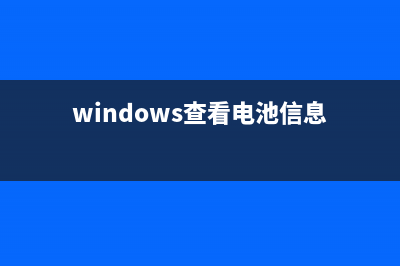
文章相关热门搜索词:怎么用winpe启动,怎么使用winpe,winpe 教程,winpe windows,winpe怎么做u盘启动,怎么使用winpe,winpe 教程,windowspe怎么用,内容如对您有帮助,希望把文章链接给更多的朋友!
让Windows系统自动调用保存在U盘中的收藏夹内容 收藏夹中通常记录了自己的偏好与隐私信息,为了不让他人随意偷窥到这方面的隐私信息,很多人往往会将收藏下来的隐私内容保存到自己随身携带的U
Windows下查看电脑信息的常用命令整理 Windows下查看电脑信息的命令查看当前ip:cmd-----ipconfig/all查看电脑配置----dxdiag查看注册表信息----regedit查看系统属性----sysdm.cpl查看系统信息----msinfo查看
Windows RT自带应用的删除方法 随着Android系统的普及率增高,各式各样针对Android设备优化的精简ROM层出不穷,但由于WindowsRT系统的封闭性,目前无人可以制作出单独的RT精简包来供大